아이폰 동영상 자르기 방법 2가지
아이폰 동영상 자르기 방법 2가지
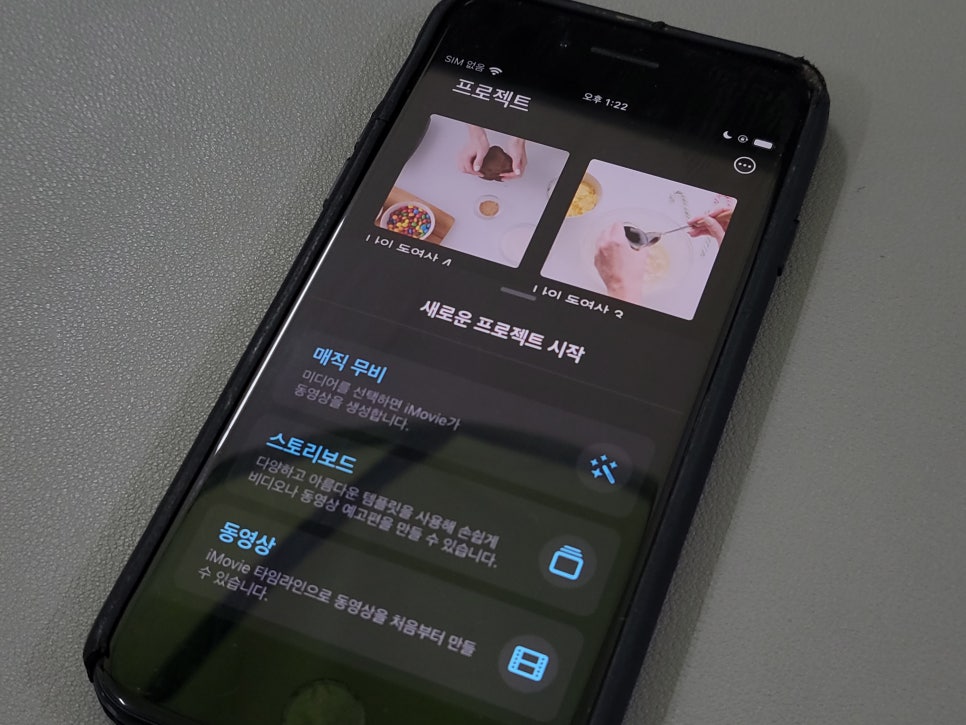
안녕하세요:)
쉽고 재미있는 영상 편집 프로그램
필모라(Filmora) 입니다!
오늘 주제는
아이폰 동영상 자르기
입니다.
아이폰 동영상 자르는 방법
2가지를 알아보겠습니다.
첫 번째는 아이폰이 기본 제공하는
동영상 편집 앱 아이무비를 사용하여
아이폰 동영상 자르기입니다.
두 번째는 아이폰 동영상을
PC로 불러와 영상 편집 프로그램
필모라로 편집하는 방법입니다.
목차
1. 아이무비로 아이폰 동영상 자르기
2. 필모라로 아이폰 동영상 자르기
1. 아이무비로 아이폰 동영상 자르기

아이무비는 Apple사가 기본 제공하는
동영상 편집 어플입니다.
아이무비를 실행하고
[동영상]을 선택하여
새로운 프로젝트를 시작합니다.
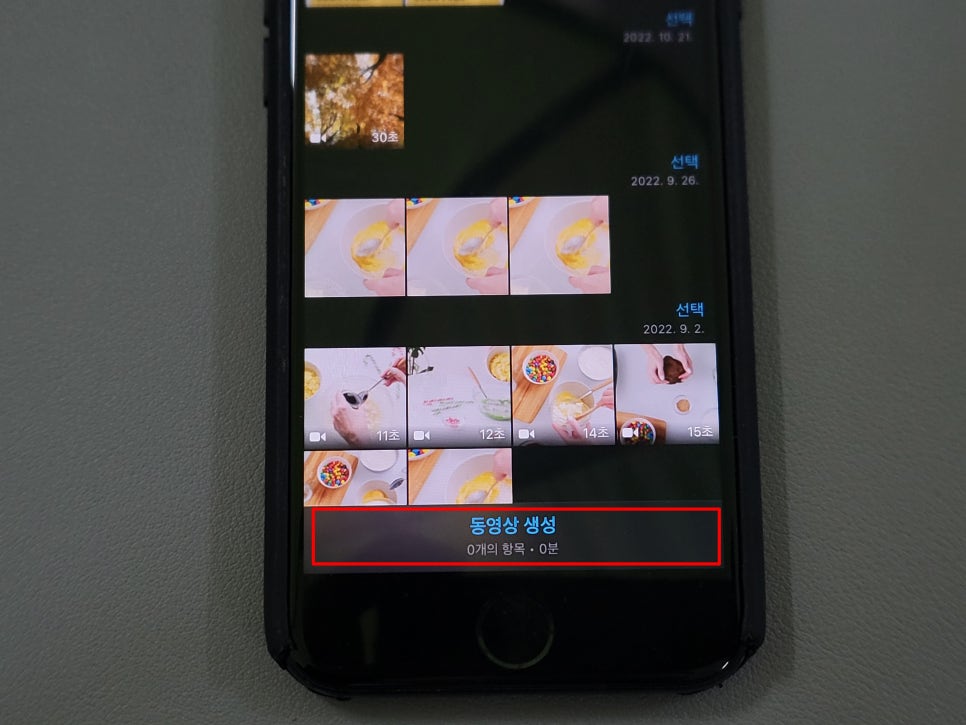
아이폰 앨범 목록에서
편집할 영상을 선택하고
[동영상 선택]을 누릅니다.
동영상 여러 개를 선택하면
합쳐서 편집할 수 있습니다.
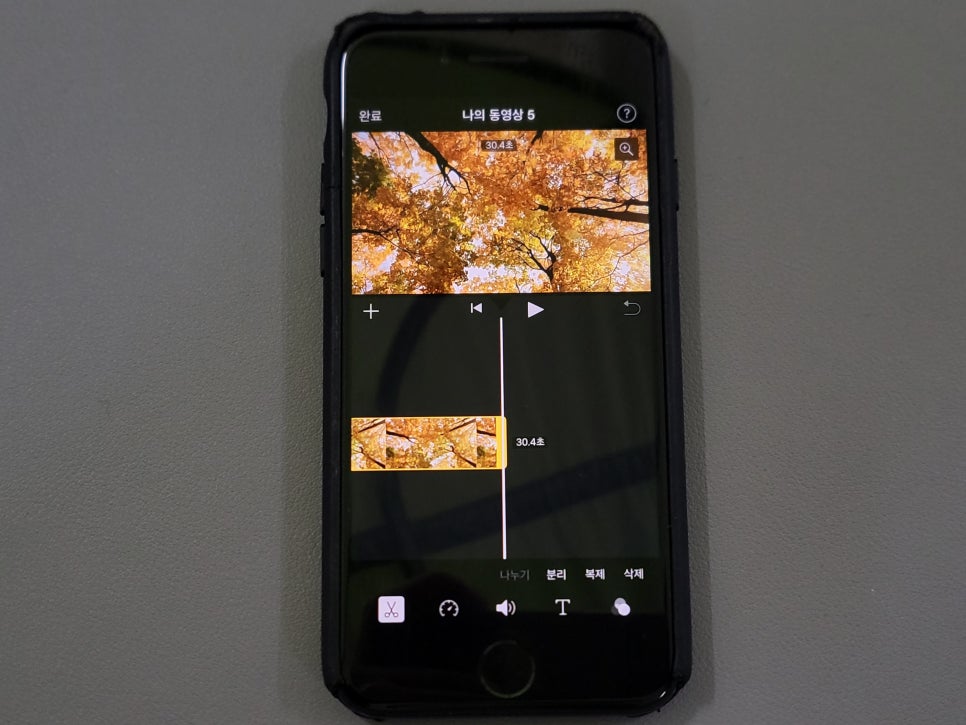
동영상 편집 화면이 나오면
미리보기로 영상을 재생하고
타임라인에 필요한 효과나 기능을
적용하여 편집할 수 있습니다.
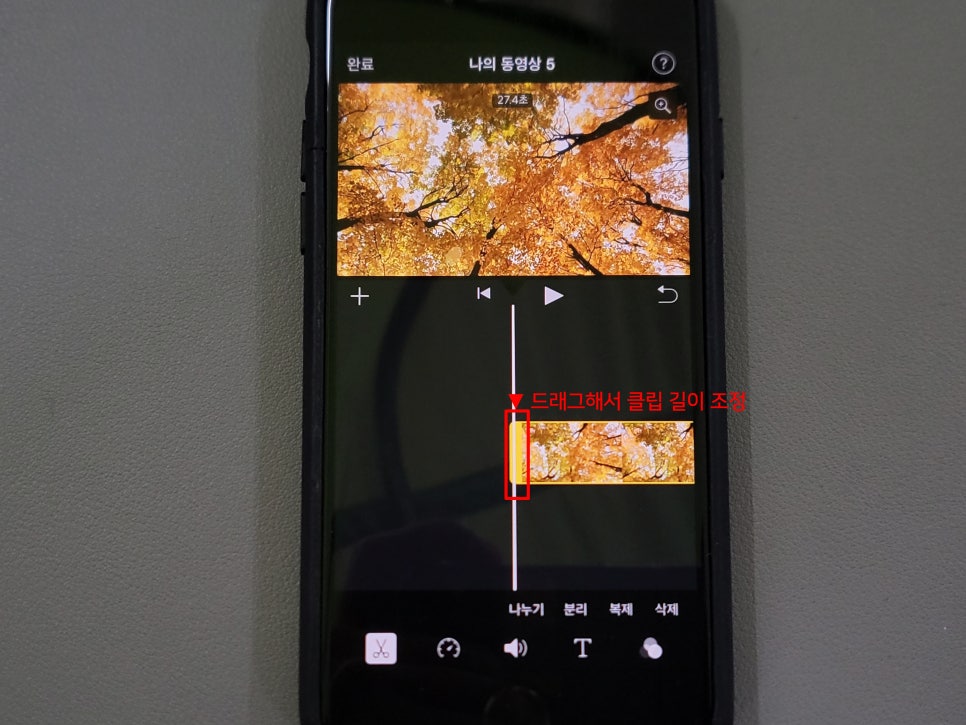
아이폰 동영상 자르기는
아주 간단합니다.
첫 번째 [가위] 모양 탭에서
타임라인 끝 부분 탭을 드래그하면
길이를 조정할 수 있습니다.
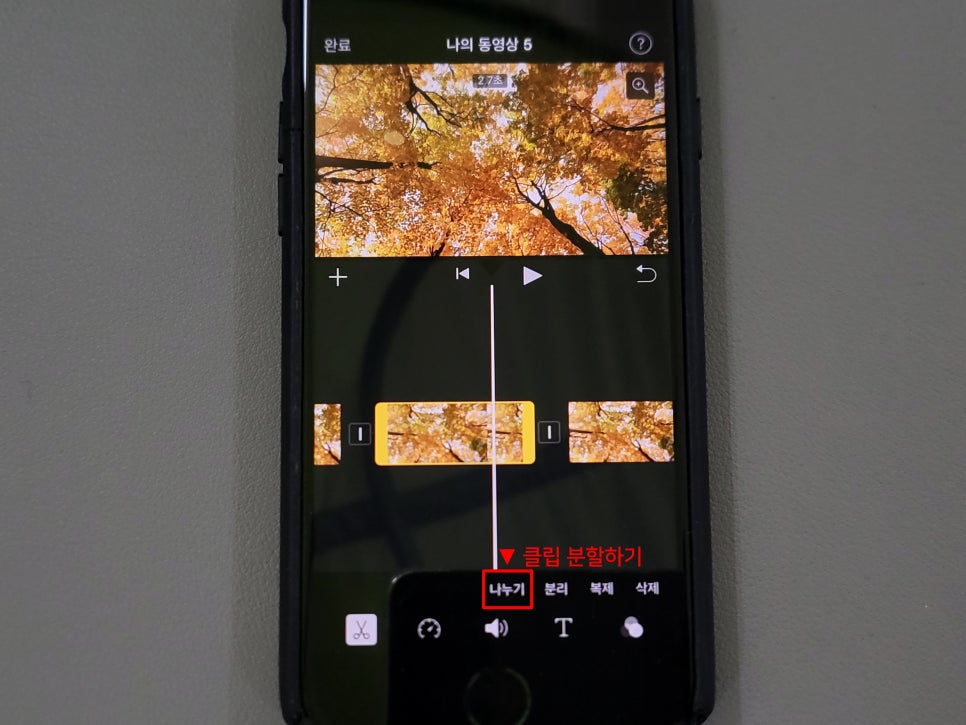
중간 부분을 자르려면
동영상 클립을 분할하여
길이를 조정하면 됩니다.
자르고 싶은 위치로 이동하고
[나누기] 버튼을 누르면
동영상 클립이 분할됩니다.
분할된 클립은 끝부분 탭을
드래그하여 앞, 뒤 길이를
조정할 수 있습니다.
클립을 선택하고
[삭제] 버튼을 누르면
해당 클립을 잘라낼 수 있습니다.
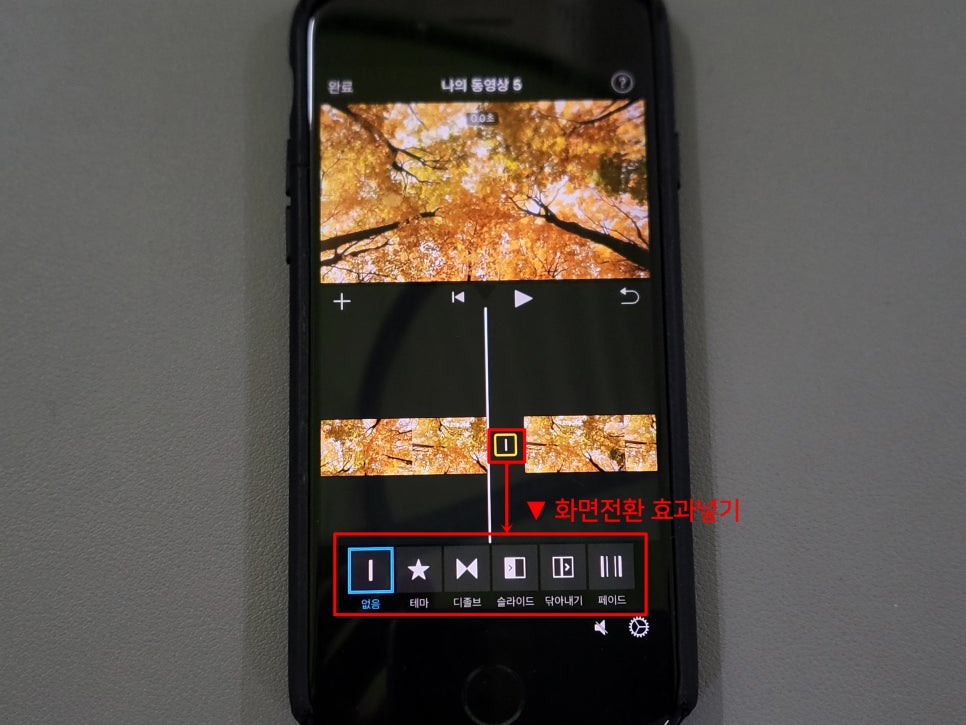
분할한 위치에는
화면전환 효과를 넣을 수 있습니다.
동영상 길이를 자르면
다음 장면으로 넘어갈 때
자연스럽게 이어지지 않기 때문에
화면전환을 사용하여 연출합니다.
완성한 영상은 왼쪽 상단의
[완료] 버튼을 누르면
저장할 수 있습니다.
2. 필모라로 아이폰 동영상 자르기
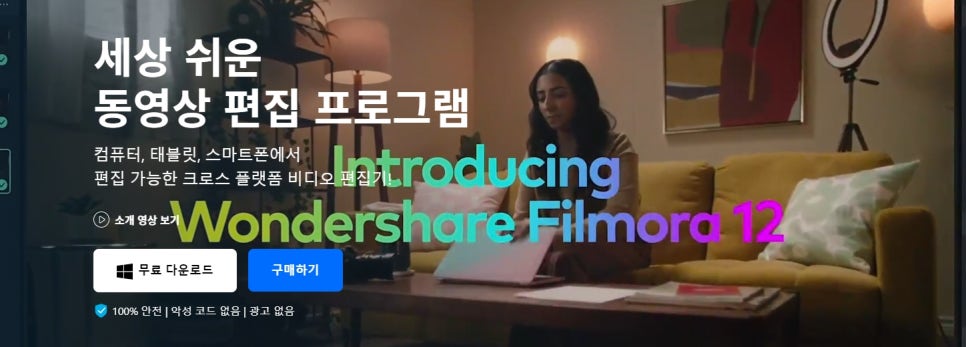
동영상 편집 프로그램 필모라를 사용하면
아이폰 동영상을 바로 불러와서
자르고 편집할 수 있습니다.
아이폰 동영상 자르기와 편집
한 번에 하려면 필모라 사용해 보세요!
▼ 필모라 홈페이지 바로가기

필모라는 초보자도 사용하기 쉬운 동영상 편집 프로그램입니다. 컷편집, 색보정, 자막, 효과 등 다양한 기능을 간편하게 사용할 수 있습니다.
bit.ly
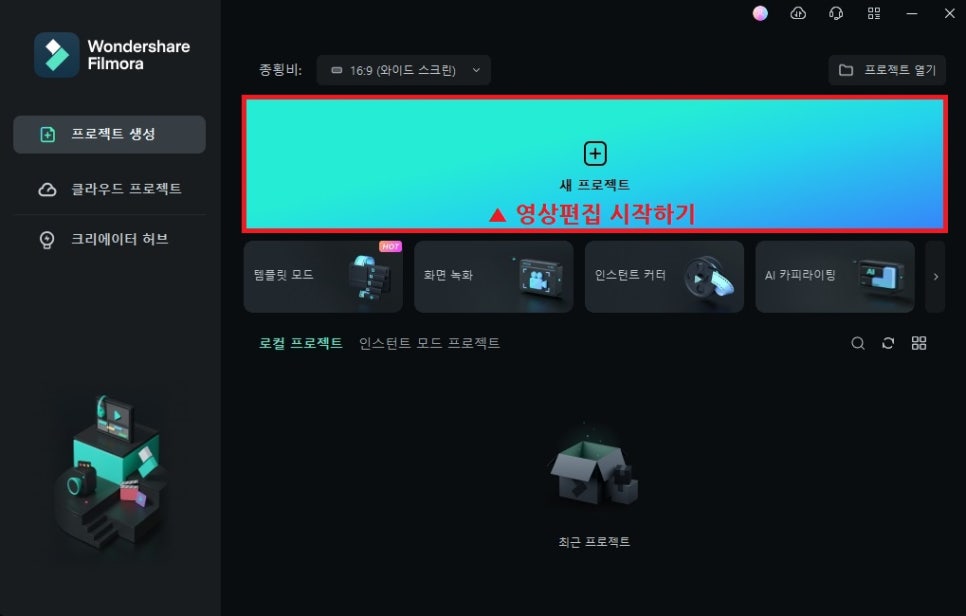
필모라를 실행하고
[새 프로젝트]를 클릭하여
영상편집을 시작합니다.
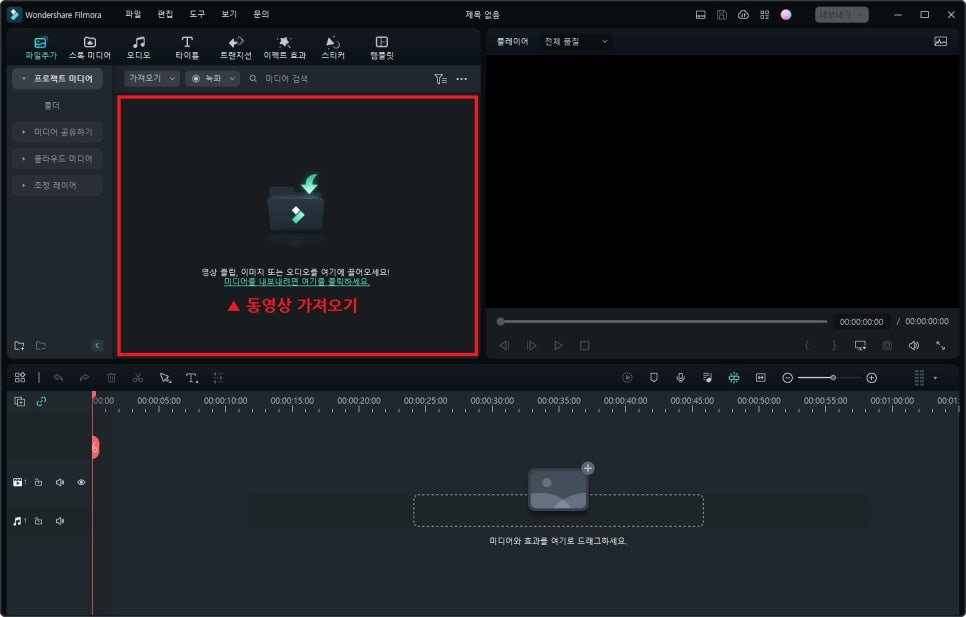
필모라 편집 화면이 나타나면
[동영상 가져오기]가 적힌 공간으로
편집할 영상을 추가합니다.
PC에 저장된 동영상은
드래그하면 바로 가져올 수 있습니다.
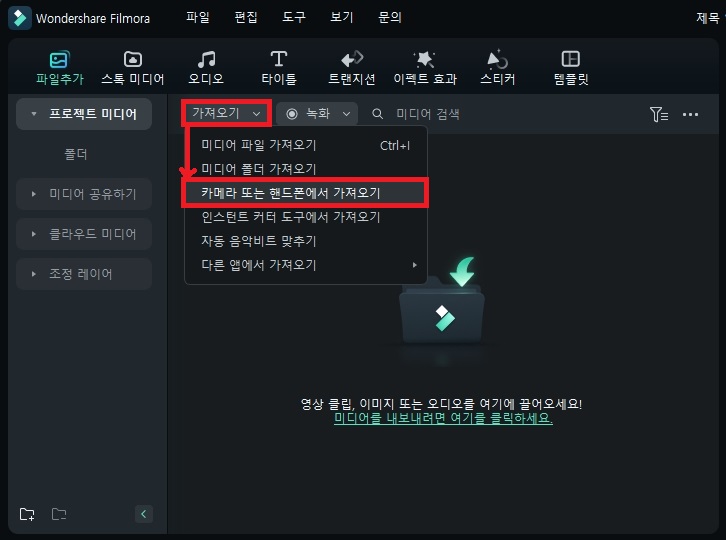
[가져오기]>[핸드폰에서 가져오기]를 사용하면
아이폰을 PC에 연결하고
아이폰 앨범에서 편집할 영상을
바로 가져올 수 있습니다.
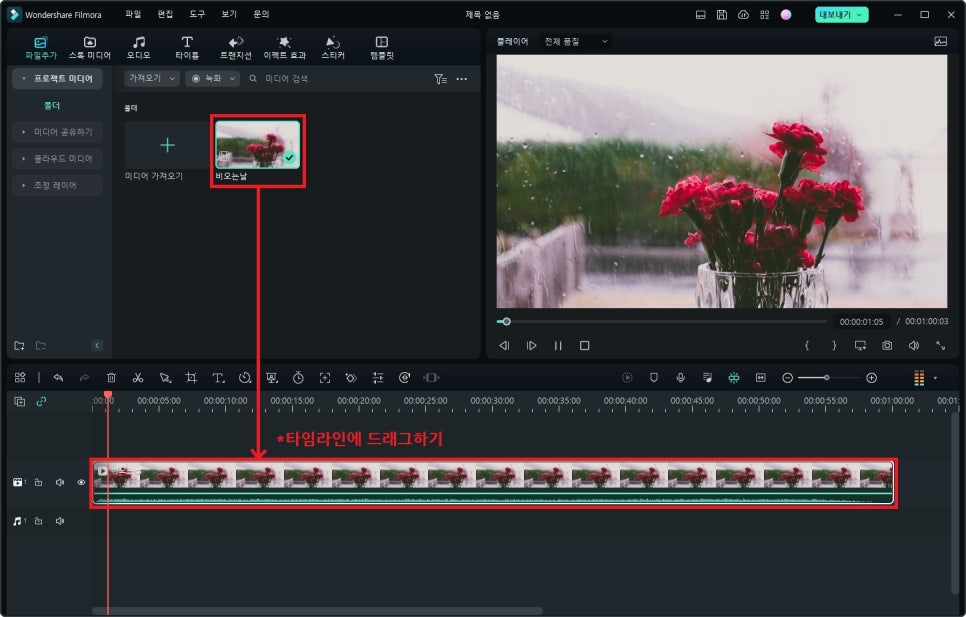
추가한 동영상을 편집하려면
타임라인으로 드래그합니다.
동영상이 여러 개면
타임라인에 왼쪽부터 순서대로
배치하여 합칠 수 있습니다.
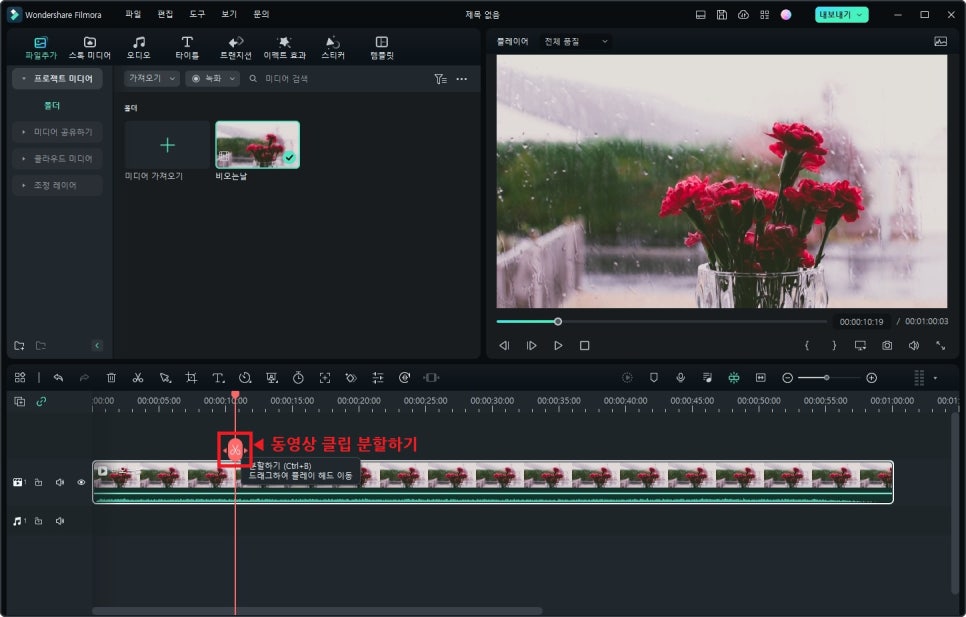
필모라로 동영상 자르기는
자르고 싶은 위치를 기준으로
클립을 분할하면 됩니다.
타임라인에서 자를 위치를 설정하고
가위 아이콘을 클릭하면
동영상 클립이 분할됩니다.
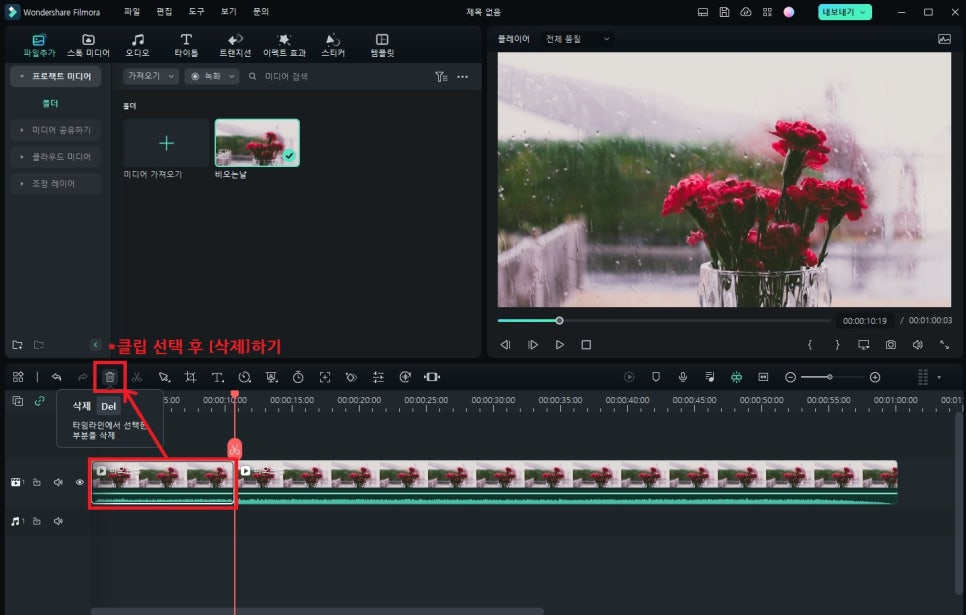
분할된 클립을 개별적으로
편집하거나 삭제할 수 있습니다.
클립 선택 후 삭제 버튼이나
[Del] 키를 누르면
삭제할 수 있습니다.
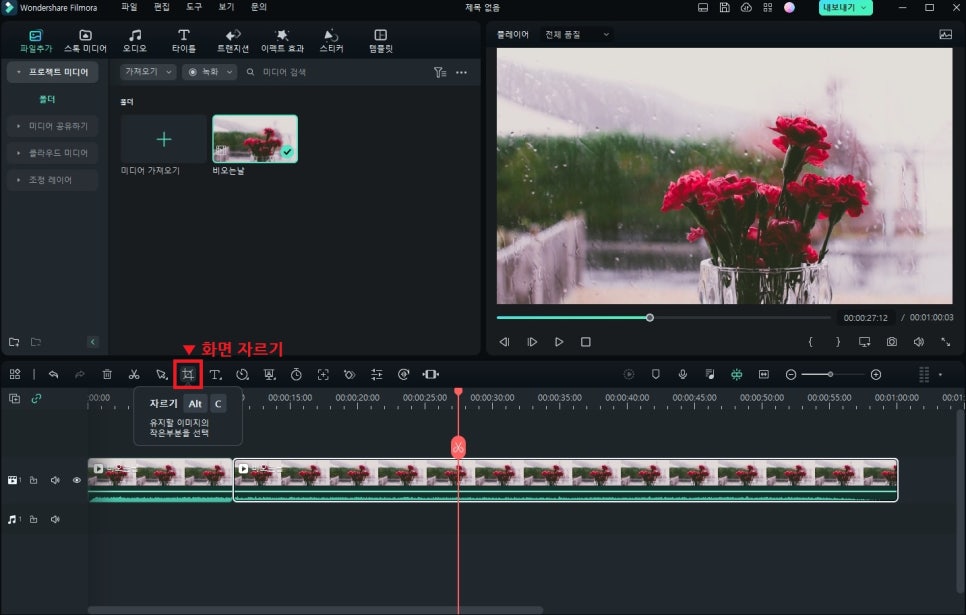
화면 자르기를 사용하려면
동영상 클립을 선택하고
위 아이콘을 클릭합니다.
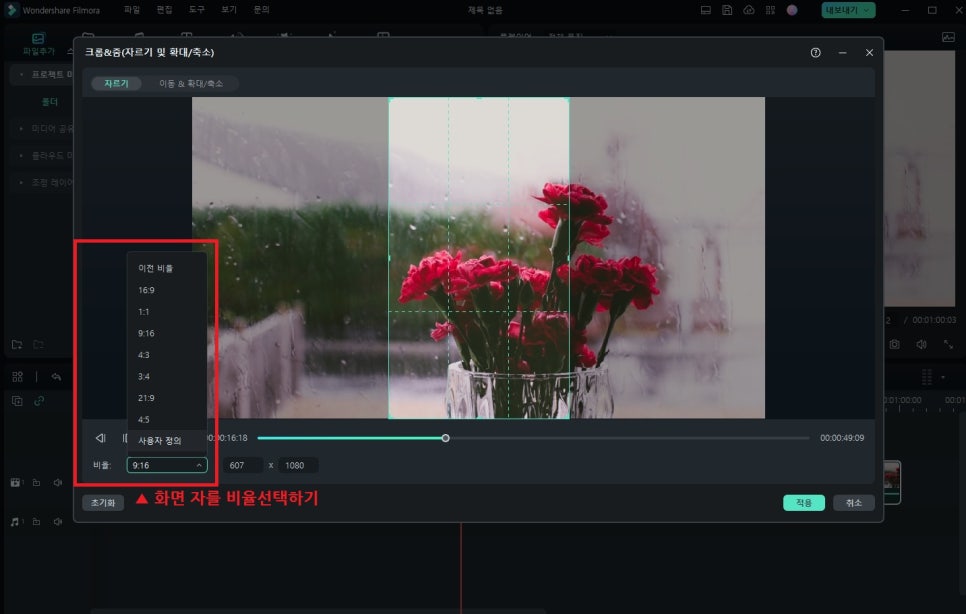
화면 자르기 창이 열리면
화면 자를 비율을 선택하고
미리보기 창에서 잘라낼 화면의
위치와 크기를 조정할 수 있습니다.
화면 비율은 16:9, 1:1, 9:16, 4:3, 3:4 등
다양하게 선택할 수 있습니다.
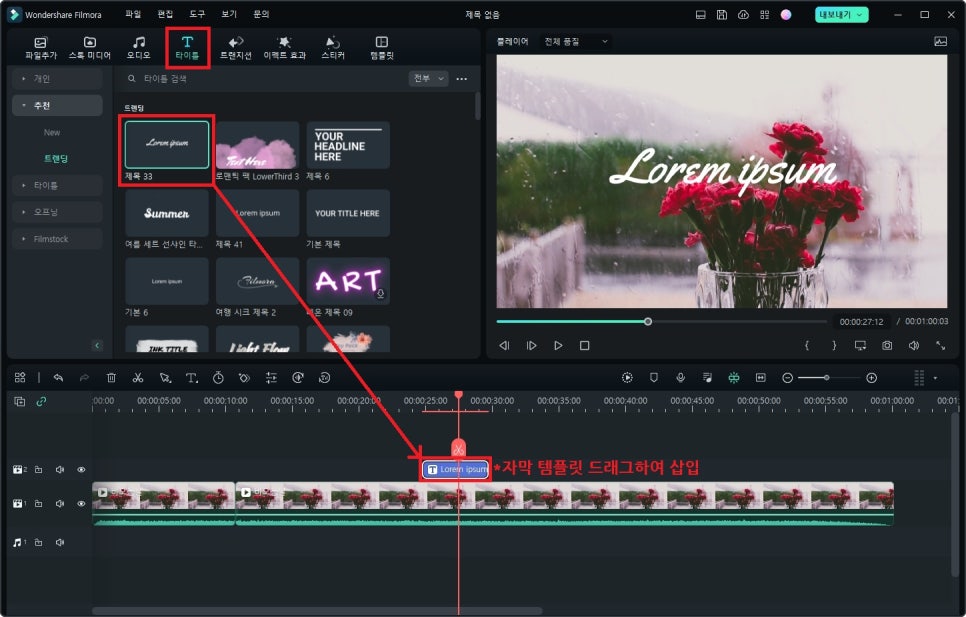
필모라를 사용하면
길이 및 화면 자르기 외에도
다양한 효과를 적용할 수 있습니다.
예를 들어 [자막]을 넣으려면
[타이틀] 탭에서 자막 템플릿을
선택하고 타임라인에 드래그합니다.
디자인이 완성된 자막을
드래그 한 번으로 간단하게 넣고
텍스트만 수정하여
자막을 삽입할 수 있습니다.
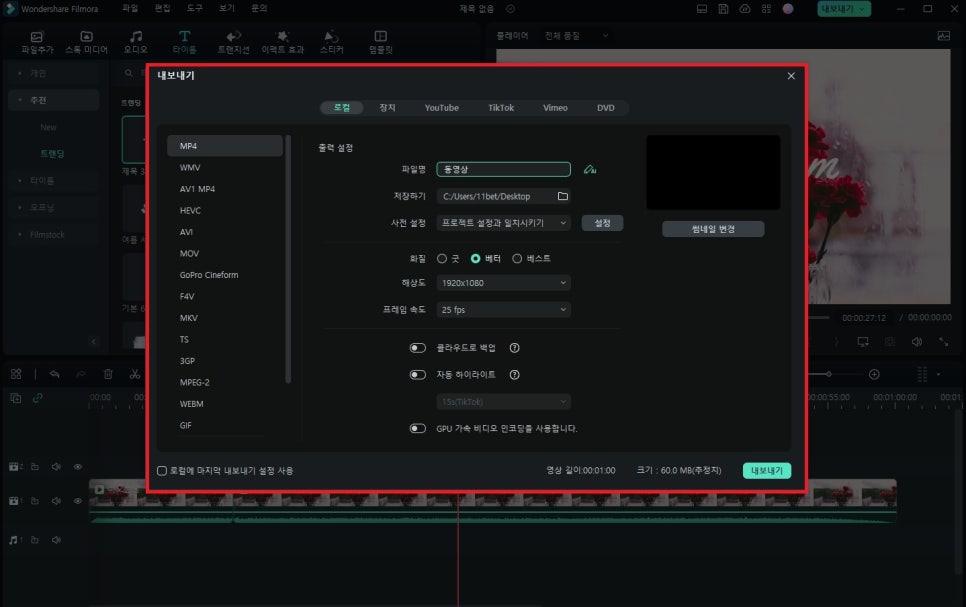
편집 완료된 영상을 저장하려면
[내보내기]를 클릭합니다.
내보내기 창에서
파일 형식, 파일명, 경로,
해상도, 프레임 속도 등을
설정하여 최종 저장할 수 있습니다.
이상 포스팅을 마치겠습니다.
아이폰 동영상 자르기하려면
오늘 알아본 방법 사용해 보세요!
▼ 필모라 봄 영상공모전 참여하기!
